윈도우에서 CVAT 설치 방법과 자동 라벨링 활용 가이드
윈도우에서 CVAT(Computer Vision Annotation Tool)를 설치하는 과정은 데이터 라벨링을 자동화하는 데 중요한 첫걸음입니다. CVAT는 효율적인 이미지 및 비디오 라벨링을 지원하며, 이를 통해 인공지능 모델의 학습 데이터를 준비하는 데 큰 도움이 됩니다. 본 글에서는 윈도우에서 CVAT 설치부터 Auto Labeling까지의 과정을 자세히 안내드리겠습니다.

[목차여기]
▼ 아래 정보도 함께 확인해보세요.
✅MySQL 설치 방법과 환경 설정에 대한 자세한 가이드
✅코딩 입문자를 위한 VS Code 에디터 프로그램 설치 가이드
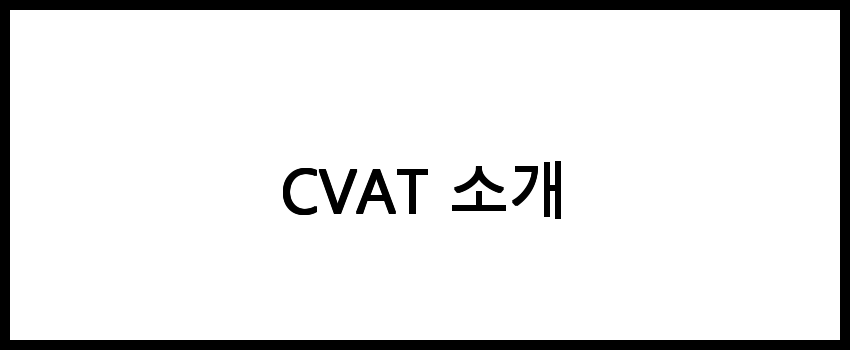
CVAT 소개
CVAT(Computer Vision Annotation Tool)는 이미지 및 비디오 데이터를 위한 강력한 주석 도구로, 주로 머신러닝 및 딥러닝 모델 훈련을 위한 데이터셋을 생성하는 데 사용됩니다. CVAT은 웹 기반 인터페이스를 통해 사용자에게 편리한 주석 기능을 제공합니다. 이 도구는 다양한 주석 유형을 지원하며, 사용자 친화적인 환경을 통해 손쉽게 데이터를 주석화할 수 있습니다.
📌 CVAT에 대해 더 알고 싶으신 분들은 아래 링크를 확인해보세요.

윈도우에서 CVAT 설치 준비
CVAT을 설치하기 위해서는 다음과 같은 준비가 필요합니다:
- 윈도우 운영체제가 설치된 PC
- Docker와 Docker Compose가 설치되어 있어야 합니다
- Git이 설치되어 있으면 좋습니다
- Python이 설치되어 있으면 좋습니다
이 단계에서 Docker와 Docker Compose에 대한 설치 방법을 간단히 안내합니다.
📌 윈도우에서 CVAT 설치를 위한 필수 정보를 확인하고 싶으신 분들은 아래 링크를 참고해보세요.

Docker 및 Docker Compose 설치
Docker는 컨테이너를 관리하기 위한 플랫폼입니다. Docker Compose는 여러 컨테이너를 정의하고 실행하는 도구입니다. 아래의 단계에 따라 설치할 수 있습니다.
- Docker 설치: Docker Hub에서 Docker Desktop을 다운로드하여 설치합니다. 설치 후 Docker가 정상적으로 작동하는지 확인합니다.
- Docker Compose 설치: Docker Desktop에는 기본적으로 Docker Compose가 포함되어 있으므로 별도로 설치할 필요는 없습니다.
📌 Docker와 Docker Compose 설치에 대한 정보를 원하신다면 아래 링크를 확인해보세요!
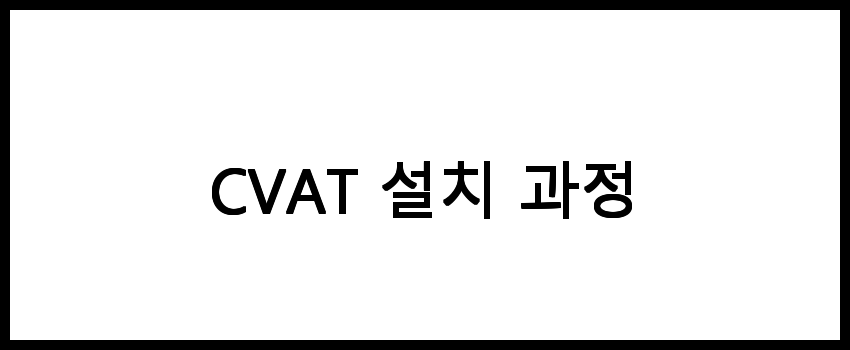
CVAT 설치 과정
CVAT 설치는 다음의 단계를 통해 진행됩니다:
- CVAT 저장소 클론: Git Bash 또는 명령 프롬프트를 열고 다음 명령어를 입력하여 CVAT 저장소를 클론합니다.
- 디렉토리 이동: 클론한 CVAT 디렉토리로 이동합니다.
- Docker Compose 실행: 다음 명령어로 CVAT을 실행합니다.
- 웹 브라우저 열기: 웹 브라우저를 열고 주소창에 http://localhost:8080을 입력하여 CVAT 웹 인터페이스에 접근합니다.
git clone https://github.com/openvinotoolkit/cvat.gitcd cvatdocker-compose up -d📌 CVAT 설치 과정을 자세히 알고 싶으신 분들은 아래 링크를 참고해보세요.
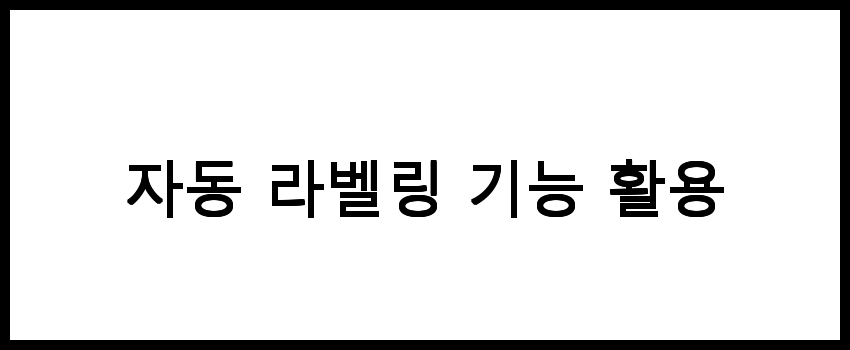
자동 라벨링 기능 활용
CVAT은 효율적인 주석 작업을 위해 자동 라벨링 기능을 제공합니다. 이 기능을 활용하는 방법은 다음과 같습니다:
- 모델 선택: CVAT에서 사용할 모델을 선택합니다. CVAT은 다양한 모델을 지원하며, 사용자가 직접 훈련한 모델도 사용할 수 있습니다.
- 데이터 업로드: 주석을 달고자 하는 이미지나 비디오 데이터를 업로드합니다.
- 자동 라벨링 시작: 업로드한 데이터에 대해 자동 라벨링을 시작합니다. 이를 통해 CVAT에서 선택한 모델이 데이터를 분석하고 라벨을 자동으로 생성합니다.
- 결과 검토: 자동 라벨링 결과를 검토하고 필요한 경우 수동으로 수정합니다. 이는 데이터 품질을 높이기 위한 중요한 단계입니다.
📌 자동 라벨링 기능에 대한 더 많은 정보를 원하신다면 아래 링크를 클릭하세요!
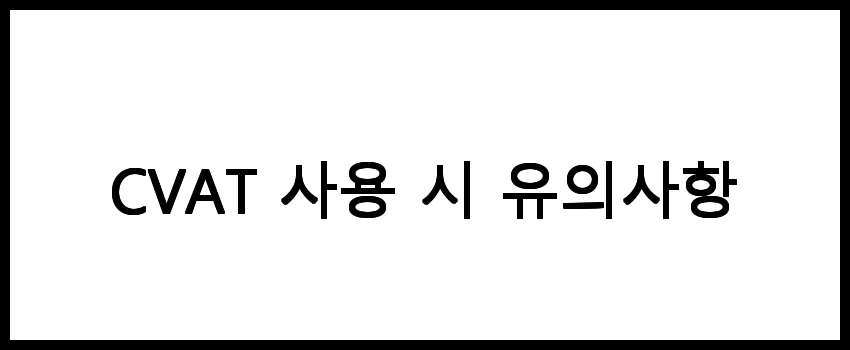
CVAT 사용 시 유의사항
CVAT을 사용할 때 고려해야 할 몇 가지 사항이 있습니다:
- 시스템 요구 사항: CVAT은 메모리와 CPU 자원을 많이 소모할 수 있으므로, 충분한 시스템 자원을 확보해야 합니다.
- 데이터 보안: 주석을 달기 위해 사용하는 데이터가 개인 정보나 민감한 정보를 포함하고 있는 경우, 보안에 유의해야 합니다.
- 정기적인 업데이트: CVAT은 지속적으로 업데이트되므로, 최신 버전을 유지하는 것이 좋습니다.
📌 CVAT 사용 시 유의사항을 더 자세히 알고 싶으신 분들은 아래 링크를 참고해보세요.
자주 묻는 질문 FAQs
질문 1. CVAT 설치 시 어떤 시스템 요구 사항이 있나요?
CVAT을 설치하기 위해서는 최소한 Windows 10 이상의 운영체제가 필요하며, Docker와 Docker Compose가 설치되어 있어야 합니다. 또한, 시스템 메모리는 최소 8GB 이상이 권장됩니다.
질문 2. CVAT에서 Auto Labeling 기능은 어떻게 사용하나요?
CVAT에서 Auto Labeling 기능을 사용하려면, 라벨링할 이미지나 비디오를 업로드한 후, 적절한 모델을 선택하여 자동으로 라벨링을 수행할 수 있습니다. 이 과정은 사용자 인터페이스를 통해 간단하게 진행할 수 있습니다.
질문 3. CVAT 관련 업체는 어디서 찾을 수 있나요?
CVAT 관련 업체나 서비스는 해당 블로그를 참고하시면 다양한 정보를 얻을 수 있습니다. 블로그에서는 CVAT 설치 및 활용에 대한 유용한 자료를 제공하고 있습니다.
결론
윈도우에서 CVAT를 설치하고 Auto Labeling 기능을 활용하는 방법을 익히는 것은 AI 프로젝트의 성공에 필수적입니다. CVAT는 사용자 친화적인 인터페이스와 다양한 기능을 제공하여 데이터 라벨링을 효과적으로 지원합니다. 따라서 본 가이드를 통해 CVAT를 설치하고 활용하여 더 나은 결과를 얻으시길 바랍니다.